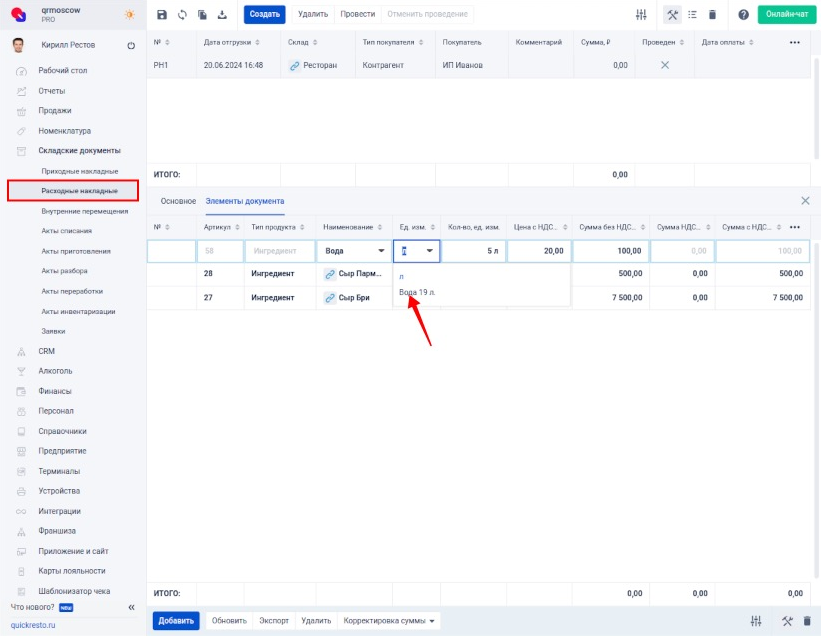Что такое фасовки и как применить их в документе?
Фасовка — это сопоставление упаковки ингредиента, в которой он поставляется, с его единицей измерения. Фасовки предназначены для более удобного приходования на склад ингредиентов, которые поставляются в упаковках.
Например, если покупается питьевая вода в бутылях по 19 литров и единицей измерения питьевой воды является литр, для нее можно создать фасовку «Бутыль» и указать для этой фасовки коэффициент 19. То есть в Фасовку «Бутыль» входит 19 литров питьевой воды, и на склад будет приходован продукт «Питьевая вода» в количестве 19 литров.
Как создать фасовку?
Чтобы создать фасовку, перейдите в раздел Справочники — Фасовки и нажмите Создать на верхней панели инструментов.
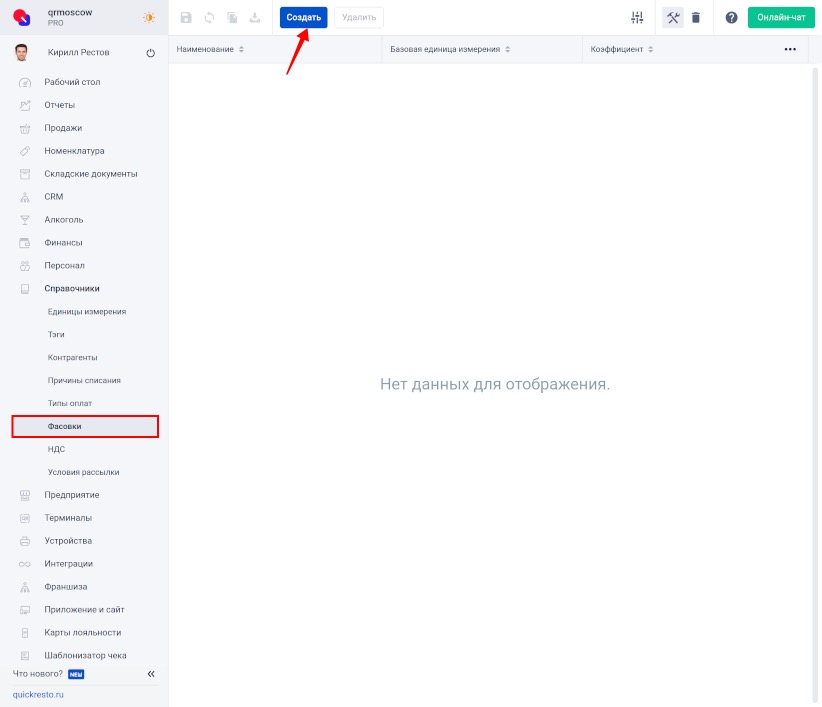
Откроется окно создания фасовки. Заполните в нем поля:
- Наименование фасовки.
- Базовая единица измерения — единица измерения ингредиентов, для которых применяется данная фасовка. Например, единица измерения питьевой воды — литр.
- Коэффициент — отношение фасовки к единице измерения ингредиента (какое количество единиц измерения продукта содержится в его фасовке). Например, для бутыли питьевой воды 19 литров при базовой единице 1 л нужно указать коэффициент 19,0.
Заполнив необходимые поля, нажмите Сохранить. Созданная фасовка отобразится на странице.
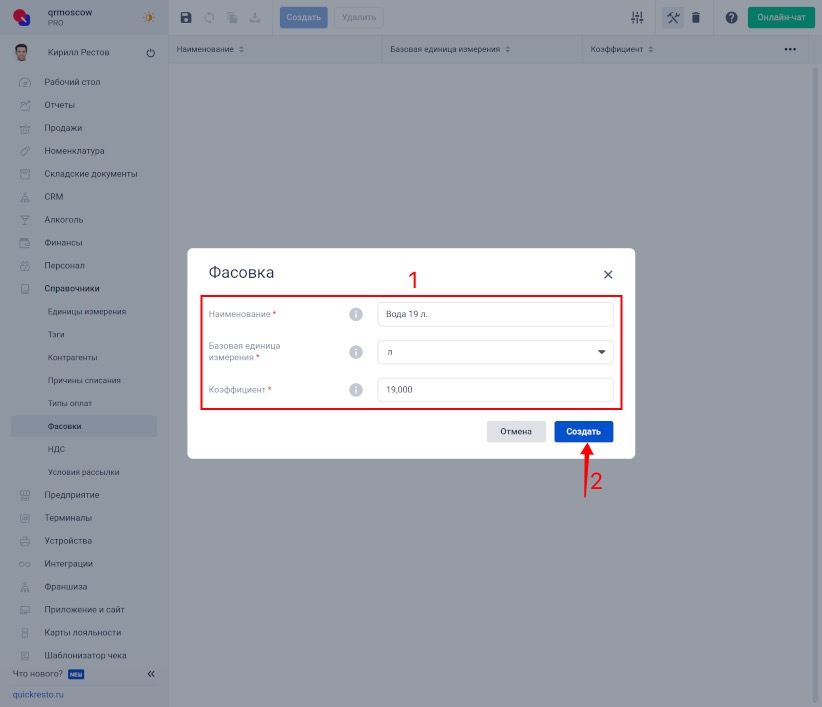
Можно создать неограниченное количество фасовок как для разных ингредиентов, так и для одного ингредиента. Например, для питьевой воды можно добавить также фасовки 0,5 л, 12 л и т. д.
На вкладке Основное можно посмотреть и внести изменения по наименованию, единице измерения и коэффициента фасовки.
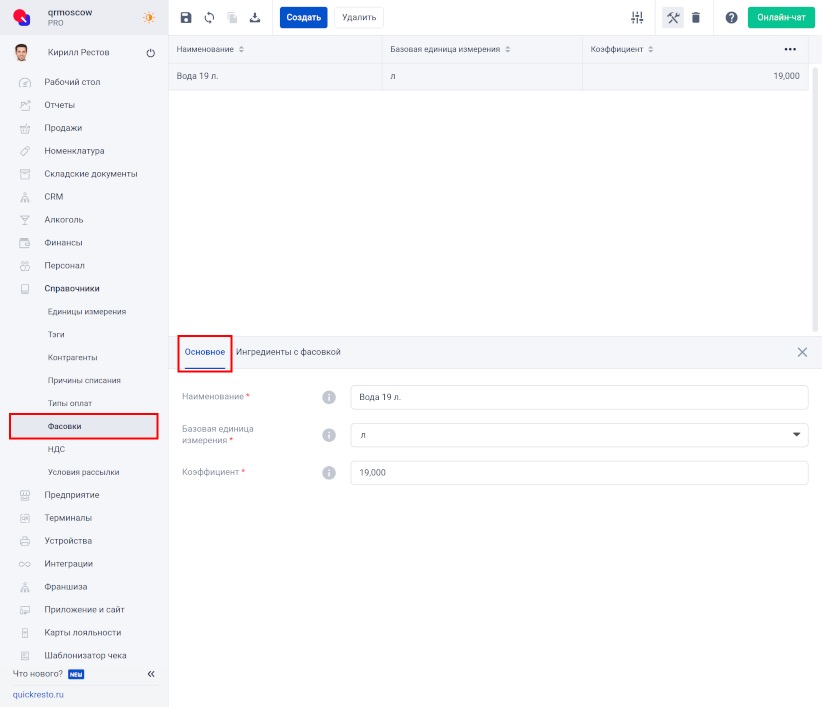
На вкладке Ингредиенты с фасовкой можно посмотреть наименование и артикул ингредиента, к которому добавлена фасовка.
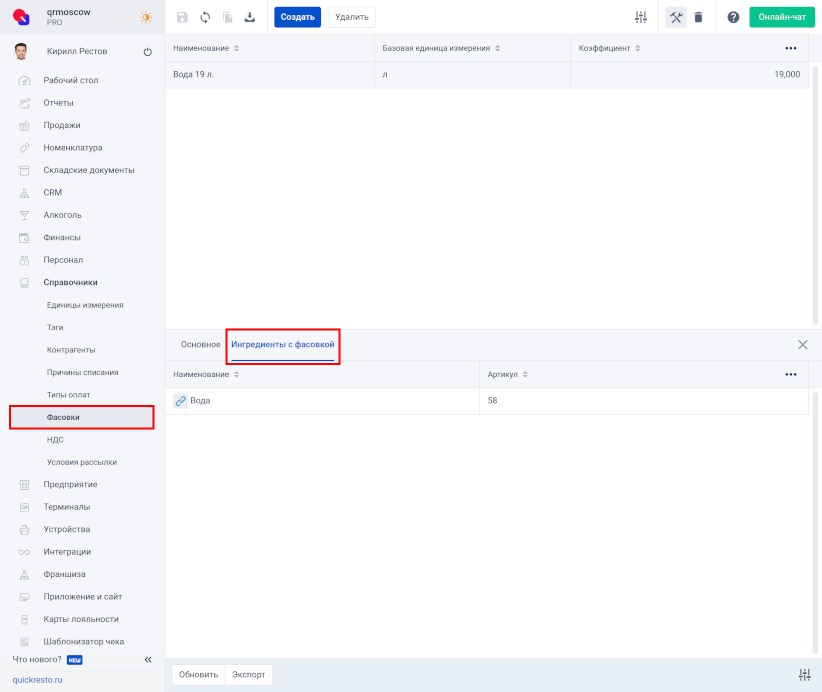
Данные по Ингредиентам с фасовкой можно выгрузить в виде таблицы с помощью кнопки Экспорт.
Как добавить фасовку к ингредиенту?
Перейдите в раздел Номенклатура — Ингредиенты, выберите нужный ингредиент, откройте в его редакторе вкладку Фасовка и нажмите кнопку Добавить.
Откроется строка добавления фасовки. В колонке Наименование выберите необходимую фасовку, после чего нажмите Сохранить на верхней панели инструментов.
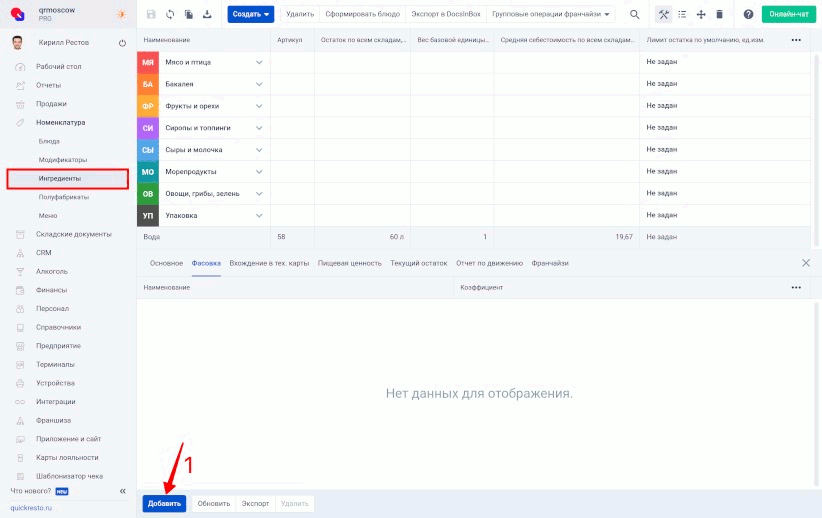
Как указать фасовку в складском документе?
Выберите нужный складской документ (например, расходную накладную) и откройте вкладку Элементы документа.
Затем сделайте видимой колонку Ед. изм. (по умолчанию скрыта). Для этого нажмите на три точки (…) в крайней правой колонке и выберите из списка Ед. изм..
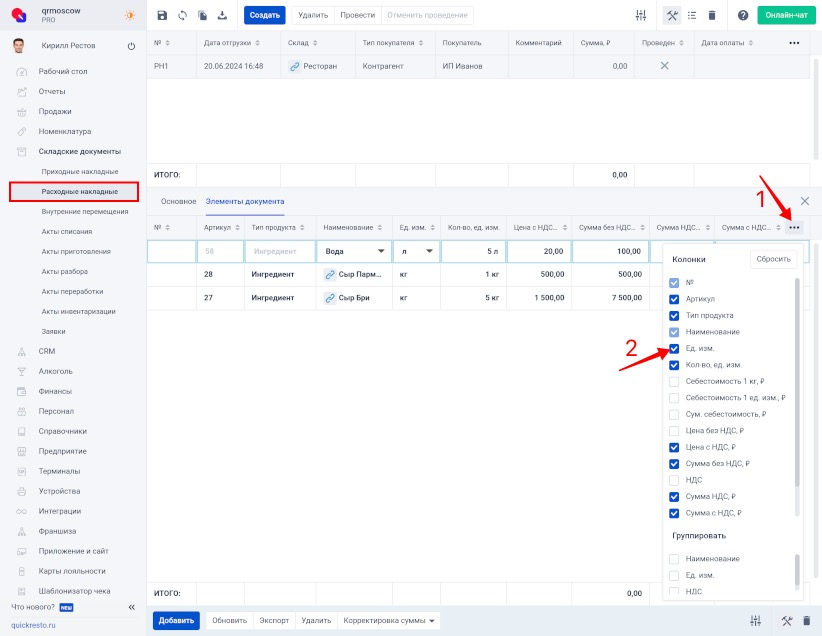
В строке с ингредиентом, для которого необходимо указать фасовку, нажмите на поле в колонке Ед. изм. и выберите нужную фасовку из открывшегося списка.